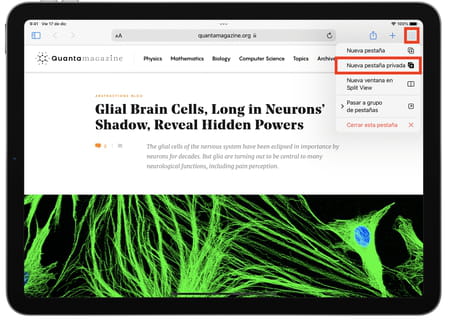Activar la navegación privada de Safari: Mac, iPhone, iPad

Safari, al igual que la mayoría de navegadores, cuenta con la opción de navegación privada, es decir, puedes navegar en modo incógnito sin dejar rastro y sin que se guarden ni cookies, ni historial, etc. Además, tampoco se comparte la información de navegación con otros dispositivos donde uses Safari. Te contamos más detalles.
¿Para qué sirve la navegación en incógnito?
Si no deseas que queden rastros de tu navegación, ya sea en tu propio dispositivo o en uno ajeno, lo más adecuado es que utilices la opción de navegación privada de Safari. A continuación te explicamos cómo abrir una nueva ventana o pestaña de navegación privada en Safari desde tu Mac, iPhone o iPad. Pero antes de nada, consulta las ventajas de la navegación privada:
- No se almacena un historial de navegación, así que nadie puede ver las páginas que has consultado.
- Los archivos de lista de descargas se borran automáticamente, aunque permanecen guardados en la carpeta de descargas del dispositivo.
- No se guardan las cookies de navegación.
- No se guarda información para el auto-rellenado.
- No se guardan las búsquedas efectuadas.
- No se comparten informaciones de navegación con cualquier otro dispositivo donde utilices Safari, ya que el navegador ni siquiera guarda la identidad del usuario en iCloud.
¿Cómo utilizar la navegación privada de Safari en Mac?
- Abre Safari en tu Mac, selecciona Archivo > "Nueva ventana privada" o presiona las teclas Command + Mayús + N.
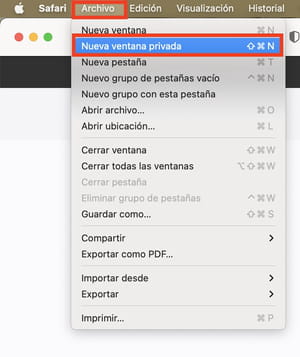
- Una vez se abra la ventana podrás navegar como de costumbre.
- Para confirmar que estás es una ventana de navegación privada es importante que confirmes que la barra de búsqueda donde aparece la URL de la página en la que te encuentras tiene el fondo oscuro con el texto en blanco. También verás un indicativo que dice Privada a la izquierda de dicha barra.

¿Cómo abrir una ventana de navegación privada en iPhone?
- Abre Safari en tu iPhone.
- En la esquina inferior derecha de la pantalla, haz clic en el icono para desplegar las pestañas de Safari.
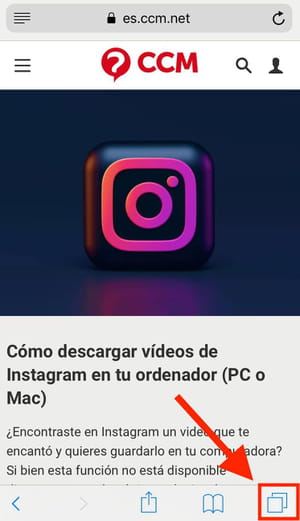
- Una vez que aparezcan todas las pestañas, haz clic en el icono de la izquierda que dice Navegación privada.
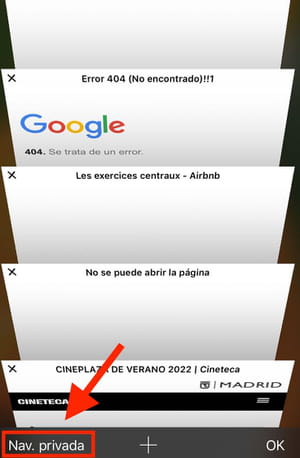
- Se abrirá una nueva ventana que te informa que está en el modo incógnito. Para empezar a navegar haz clic en OK o en el + para abrir una nueva pestaña privada.
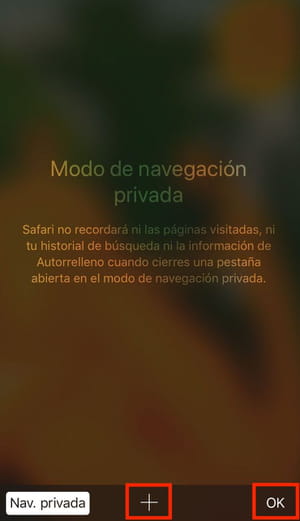
- Si ya habías navegado antes en modo privado y tenías pestañas abiertas, al entrar se mostrarán las pestañas que ya habías abierto previamente en modo privado.
- Puedes entrar y salir siempre que quieras del modo incógnito, haciendo clic en el botón inferior izquierdo que dice Nav. privada. De esta forma, puedes incluso guardar varias pestañas por las que navegues en privado y otras en las que navegues de forma normal.
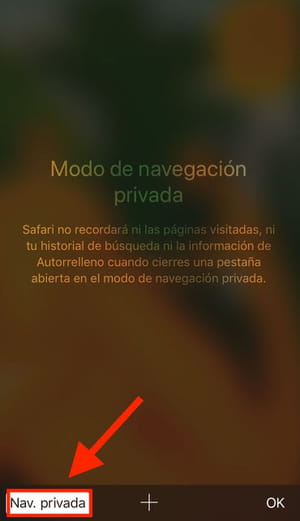
¿Cómo acceder a la navegación privada de Safari en iPad?
- Abre Safari en el iPad.
- Mantén presionado el icono de Pestañas que aparece en la esquina superior derecha de la pantalla.
- Haz clic en la opción Nueva pestaña privada.